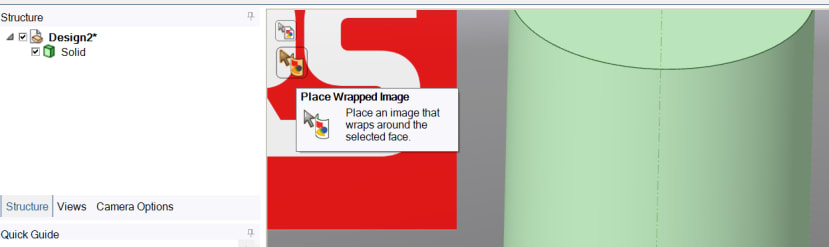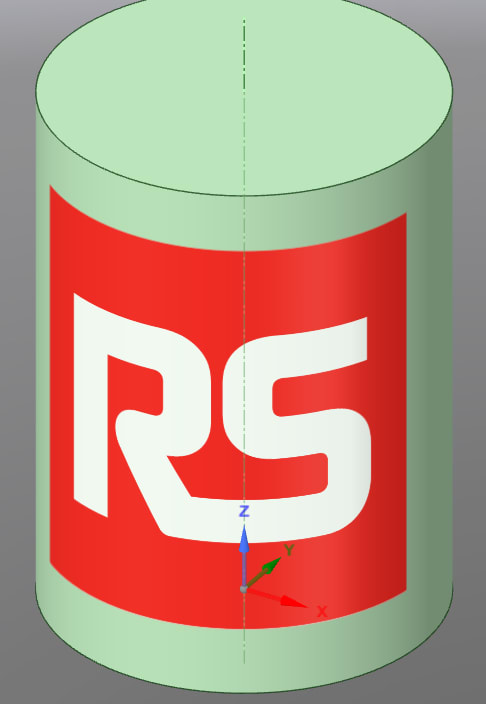如何使图片包覆在 3D 对象上?
关注教程How do you feel about this tutorial? Help us to provide better content for you.
Thank you! Your feedback has been received.
There was a problem submitting your feedback, please try again later.
What do you think of this tutorial?
本教程需要:
DesignSpark Mechanical V6.0在您添加图片之前,包覆选项是不可见的。请注意,包覆图片并不意味着您可以用您的 STL 文件 3D 打印它。图片与您的 CAD 模型是分开的,它还不是几何图形的一部分。您可以使用各种草图工具(如样条线)来绘制图片的轮廓,然后要么:
a. 使用投射工具将其添加到一个弯曲的表面上。
b. 转换为一个独立的表面,使用拉动工具得到一个实体,并将其导出为 STL(如果您只想 3D 打印一个平面标志的话)。
下面列出了只包覆图片而不将其添加到几何图形中的步骤:
- 制作一个如圆柱体之类的 3D 物体
2. 当圆柱体出现在设计视图中后,您可以选择插入菜单中的“文件”来选择您的包覆图片。
3. 然后选择标志。在这里,我们使用保存在桌面上的 RS 标志。
4. 点击打开后,图片将粘在您的鼠标指针上,以等待放置。然后在您的设计视图中选择“放置包覆图片”选项,另一个选项是将图片放置在一个平面上。
5. 一旦选择了包覆选项,您就可以选择圆柱体的表面,也就是您想要包覆的地方。您可以在设置它前对它进行定位,并通过使用鼠标滚轮缩放其大小。
下面的屏幕截图显示了被包覆起来的 RS 标志图片看起来是什么样子的。